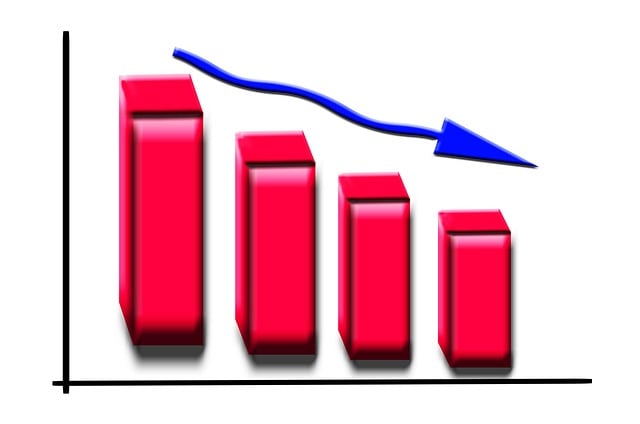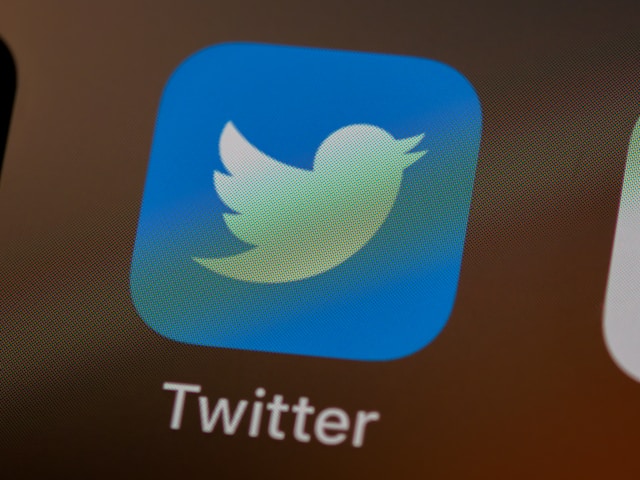Twitter, devenu X, offre à ses utilisateurs la possibilité de créer du contenu de plusieurs manières. À un moment donné, vous remarquerez que certains posts ressemblent à une suite les uns des autres. Ces messages sont fantastiques car ils vous permettent de suivre une histoire complète. Twitter appelle ces tweets des "fils". Si vous admirez cette créativité, vous pouvez également apprendre à créer un fil de discussion sur Twitter.
Les fils de discussion ne sont pas réservés à certains utilisateurs. Tout le monde peut utiliser cette possibilité pour expliquer un message très long. Si vous êtes un créateur de contenu, cette fonction vous aidera à attirer le bon public. Malheureusement, vous ne pouvez pas comprendre pleinement le potentiel de cette fonction de narration fascinante tant que vous ne l'avez pas essayée. Cet article explique les bases et les étapes de la rédaction d'un fil de discussion sur Twitter.
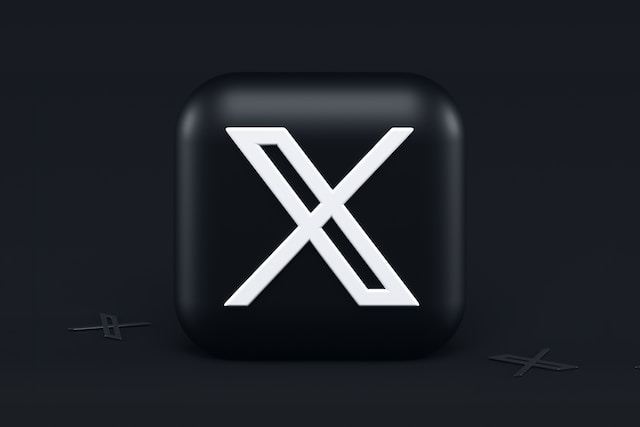
Qu'est-ce qu'un fil Twitter ? Comprendre une série de messages
Un fil de discussion Twitter est une séquence connectée de messages publiés par une seule personne. Les fils de discussion sont utiles pour raconter une histoire ou partager des informations avec plusieurs tweets liés. Cette méthode aide les utilisateurs de Twitter à publier des messages en dehors de la limite des 280 caractères. Leur longueur permet de décomposer les messages et le contenu en formats compréhensibles. Le message "Afficher ce fil" apparaît sous chaque tweet de la séquence jusqu'au dernier. Les utilisateurs sans vérification Twitter peuvent avoir besoin de fils de discussion pour faire passer de longs messages.

Conseils pour créer un fil de discussion sur Twitter : L'enchaînement parfait des messages

Créer des fils de discussion sur Twitter n'est pas aussi difficile qu'il n'y paraît. Il suffit de comprendre et d'élaborer avec soin le message que l'on veut faire passer. En même temps, vous devez comprendre que chaque tweet est un corps unique qui crée une intrigue pour les autres. Nonobstant, ces messages doivent créer une connexion intéressante lorsque votre public les lit ensemble. Vous devez donc connaître les astuces qui vous permettront de créer un fil conducteur sans perdre la connexion.
1. Captez l'attention dès votre premier tweet
Tout le monde sait que le début d'une histoire vise à capter l'attention du lecteur. Cela s'applique également aux fils de discussion sur Twitter. Le premier message de la séquence doit attirer l'attention de votre public. Les gens sont susceptibles de voir votre premier tweet dans leur fil d'actualité et de le retweeter. Il doit donc s'agir d'une combinaison de votre titre et de votre phrase d'éveil. Vous pouvez ainsi attirer l'attention du lecteur et lui dire ce qu'il peut attendre de la lecture de l'ensemble du fil de discussion.
Les gens se désintéressent facilement des longues histoires, c'est pourquoi vous devez rendre votre premier message irrésistible. Étant donné que vous devez respecter la limite de 280 caractères imposée par Twitter, il est essentiel de tenir compte de certains points lors de la rédaction des fils de discussion.
Voici trois points pour vous aider :
- Gardez certaines informations cachées au début. Donnez à votre public une raison de lire le fil jusqu'à la fin.
- Faites savoir à vos lecteurs qu'il s'agit d'un lot de contenus et qu'il y a d'autres choses à voir. Ajoutez le message "Un fil" ou l'emoji "fil" pour indiquer qu'il s'agit du premier message du lot.
- Attirez les lecteurs curieux sans donner l'impression d'être un spammeur avec des messages d'appât à clics. Évitez les textes du type "Vous ne croirez jamais ce qui s'est passé ensuite !" ou "Cliquez sur le lien du fil pour lire l'histoire qui fait froid dans le dos".
Une fois que vous aurez appliqué ces points, vous obtiendrez plus d'engagement que prévu. Cependant, la création d'un fil de discussion partageable ne se limite pas à un premier message étonnant. L'ensemble du fil de discussion doit contenir une histoire fascinante qui mérite d'être lue et partagée.
2. Rendre les points principaux informatifs
Les points principaux des fils Twitter sont les messages entre le crochet et l'appel à l'action. Vous devez créer une ligne de tweets individuels contenant ces informations. Pour ce faire, vous devez respecter certains points. Cela vous aidera à rester en ligne tout en créant une histoire complète.
Voici les points à retenir :
- Utilisez des espaces pour interrompre le contenu avec du texte lourd afin d'attirer les utilisateurs de Twitter vers votre fil de discussion. Vous pouvez également inclure des émojis et des puces pour créer des ruptures de texte adéquates.
- Il n'est pas nécessaire que chaque message de votre fil de discussion soit long et détaillé. Identifiez les points et faites-en le corps principal de votre fil de discussion. Veillez toutefois à être aussi clair que possible afin que vos lecteurs ne passent pas à côté de l'essentiel.
- Utilisez des graphiques, des GIF et des émojis pour renforcer votre ton et votre voix afin que les lecteurs comprennent votre intention.
Bien que les fils de discussion soient des outils puissants pour les messages informatifs, vous devez les utiliser avec modération. L'utilisation du même format de fil de discussion pour plusieurs messages les rend ennuyeux, alors évitez de convertir chaque tweet en fil de discussion. Vous pouvez toujours vous exprimer avec des tweets simples.
3. Ajouter un résumé de tweet
Même si votre fil de discussion est instructif, certains lecteurs ne liront pas chaque tweet. Certaines personnes n'aiment pas lire de longs contenus sur les plateformes sociales. Vous devez donc résumer le contenu de votre fil de discussion. Vous pouvez ajouter le message "Trop long, pas lu" au début du résumé. Si cela prend trop de place dans le nombre de caractères, utilisez l'abréviation "TL;DR". Les lecteurs devraient comprendre tout ce que le fil de discussion couvre lorsqu'ils lisent le résumé.
4. Ajouter un appel à l'action
L'appel à l'action (call-to-action - CTA) permet d'orienter vos lecteurs vers une action plus poussée. Après avoir inséré des informations dans votre fil de discussion, vous avez besoin qu'ils s'intéressent à vos autres contenus. Cette action peut les amener à utiliser un lien pratique vers des pages d'atterrissage comme votre site web. Elle peut également les diriger vers d'autres contenus de votre Twitter (X). Certains CTA dirigent les lecteurs vers des pages de capture de prospects pour obtenir un courriel. Il est conseillé de toujours donner à vos lecteurs quelque chose à faire après votre fil de discussion. Dans certains cas, cela peut les aider à découvrir des contenus antérieurs.

Comment créer des fils de discussion sur Twitter : Etapes pour créer des messages informatifs connexes
Après avoir suivi les conseils présentés précédemment, vous devez avoir une idée de la création de fils. Bien que tout puisse sembler compliqué, la création d'un fil de discussion est un processus simple. Vous pouvez utiliser cette opportunité pour partager des notes supplémentaires, expliquer des sujets, donner des mises à jour et expliquer les étapes d'un processus. Toutefois, il convient de noter que la plateforme ne permet aux utilisateurs d'inclure que 20 messages dans un seul fil de discussion. Il est donc essentiel d'avoir tous les éléments en main pour utiliser cette possibilité.
Voici cinq étapes qui vous aideront à franchir le pas :
- Connectez-vous à votre compte Twitter, alias X.
- Pour rédiger un nouveau message, cliquez sur l'option "Tweet" ou sur l'icône "plus".
- Composez le premier tweet, puis sélectionnez l'icône plus ou l'option "Ajouter un autre tweet" dans le coin inférieur droit. Une nouvelle fenêtre de composition de tweet s'affiche alors à l'écran.
- Tapez le prochain tweet de la série et appuyez sur l'icône plus pour ajouter d'autres messages.
- Une fois le fil de discussion terminé, cliquez sur le bouton "Tweet" dans le coin inférieur droit. Tous les tweets seront alors automatiquement publiés en tant que fil de discussion unique.
Il est agréable d'accrocher les lecteurs en publiant un tweet à la fois. Mais les choses risquent de devenir confuses si les tweets d'autres personnes interrompent votre fil. Vos lecteurs perdront le fil de l'histoire et oublieront le but du message. Il est donc préférable de publier l'ensemble du fil de discussion simultanément à l'aide du bouton "Tweet All". L'icône plus après chaque tweet permet également d'atteindre cet objectif. Mais le bouton "Tweet All" est plus rapide.
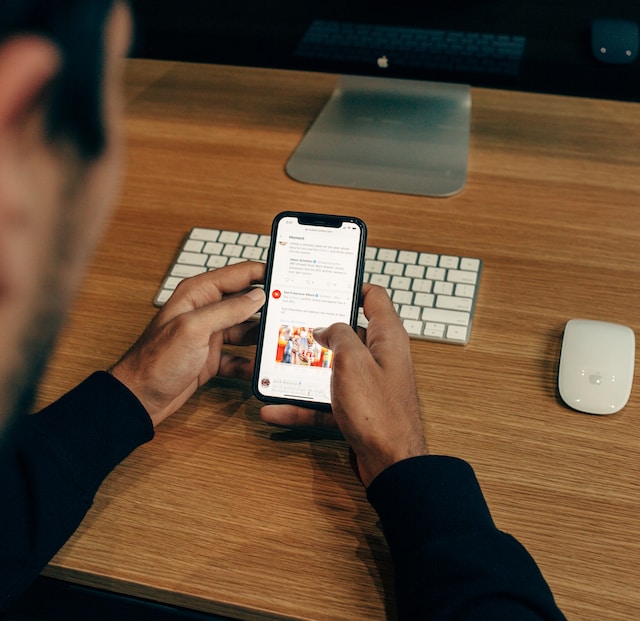
Comment créer une séquence sur Twitter Reply : Créer une séquence pour répondre à Tweet
Un fil de discussion Twitter ne s'arrête pas aux messages normaux ; vous pouvez également les utiliser dans les réponses. Comme les messages ordinaires, ils vous permettent de créer un lien entre vos réponses à un message. Cela fonctionne si vous avez beaucoup d'informations à inclure dans votre réponse. Naturellement, la limite du nombre de caractères affecte vos réponses. Vous devez donc les diviser en plusieurs réponses avec un seul message. Savoir comment créer un fil de discussion sur une réponse Twitter vous évitera bien des ennuis.
Comment faire en sorte qu'un fil de discussion sur Twitter réponde avec plusieurs réponses
La façon la plus simple de créer un fil de réponses est de continuer à répondre à vos réponses. Cela signifie que vous répondrez au tweet et à la réponse précédente. Ce cercle se poursuivra jusqu'à ce que vous arriviez à la fin de votre message.
Voici comment procéder en quatre étapes :
- Localisez le tweet auquel vous souhaitez répondre.
- Sélectionnez le bouton de réponse en bas du tweet et tapez votre réponse.
- Publiez votre réponse et revenez-y.
- Sélectionnez à nouveau le bouton de réponse et tapez la suite de la réponse précédente.
Continuez ainsi jusqu'à ce que vous arriviez à la fin de votre message. Cette méthode vous permet de créer un fil de réponses. Cependant, la chaîne sera interrompue si quelqu'un vous interrompt pendant que vous tapez le message suivant.
Comment faire en sorte qu'un fil de discussion sur Twitter réponde en citant votre réponse
Une autre astuce pour créer un fil de discussion sur une réponse consiste à citer votre tweet de réponse. Cela vous permet d'éviter que quelqu'un d'autre ne brise la chaîne. En outre, cela vous permet de continuer la chaîne même après un certain temps. Cela aidera également les lecteurs à naviguer facilement vers les réponses précédentes.
Voici comment procéder en cinq étapes :
- Localisez le tweet auquel vous souhaitez répondre.
- Sélectionnez l'icône de retweet en bas du message et choisissez "Citation".
- Saisissez le message que vous souhaitez ajouter dans la boîte de dialogue qui s'affiche et sélectionnez "Publier" pour le publier.
- Ensuite, localisez votre réponse sous le tweet et sélectionnez l'option "Retweet" sous votre réponse.
- Tapez la suite de la réponse précédente et postez.
Répétez le processus sous chaque nouvelle réponse jusqu'à ce que vous arriviez à la fin du fil de discussion.
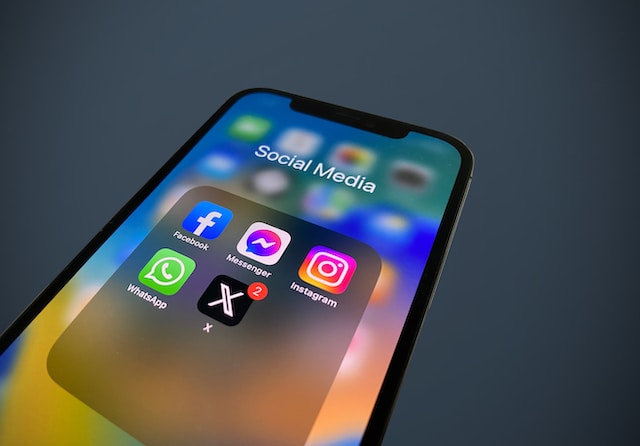
Comment sauvegarder des fils de discussion sur Twitter : Créer un stockage de messages connexes
Il peut arriver que vous tombiez sur un fil de discussion qui vous semble trop long pour être lu jusqu'au bout. D'autres fois, vous êtes trop occupé pour accomplir cette tâche. Vous n'avez pas à vous inquiéter de perdre le fil de discussion Twitter dans une mer de messages. Vous pouvez apprendre à sauvegarder des fils de discussion sur Twitter ou X à cette fin. Cette action vous permet également de réafficher les messages dans le même ordre.
Comment sauvegarder les fils de discussion X avec des signets
La fonction "signet" de Twitter, alias X, est le moyen le plus simple de sauvegarder des messages sur la plateforme. La mise en signet d'un tweet est l'option d'enregistrement par défaut sur la plateforme. Cela permet de conserver une bonne collection de messages et de garder un œil sur ceux-ci. Vous pouvez également supprimer des messages du signet quand vous le souhaitez.
Voici comment procéder en cinq étapes :
- Localisez le fil de discussion que vous souhaitez sauvegarder.
- Sélectionnez l'icône de signet au bas du premier tweet pour enregistrer le message.
- Ensuite, sélectionnez plus dans la barre latérale gauche sur un ordinateur de bureau. Dans l'application, appuyez sur l'icône de profil dans le coin supérieur gauche.
- Sélectionnez "Signets" sur les deux interfaces pour voir la liste de vos messages sauvegardés.
- Sélectionnez le fil de discussion que vous avez sauvegardé et le système vous redirigera vers le message principal.
Ici, vous pouvez consulter tous les messages du fil de discussion et y répondre. Vous pouvez également sélectionner l'option "reposter" pour partager les messages.
Comment sauvegarder les discussions de X avec l'application Thread Reader
L'application Thread Reader est un célèbre service tiers qui permet de sauvegarder les fils de discussion de Twitter. Vous pouvez sauvegarder tous vos messages importants grâce à ses services. En outre, cette application basée sur le web permet de lire les fils de discussion comme des articles de blog. L'application Thread Reader fonctionne comme un bot sur la plateforme pour permettre aux utilisateurs d'accéder à ses fonctionnalités.
Voici comment l'utiliser en deux étapes simples :
- Localisez le fil de discussion que vous souhaitez sauvegarder.
- Cliquez sur l'icône de réponse et tapez "@threadreaderapp unroll". Cela vous permettra d'enregistrer l'URL du tweet pour plus tard.
Vous pouvez également vous rendre sur le site web du Thread Reader et coller le lien URL du fil de discussion dans le champ de recherche. Cliquez ensuite sur "Trouver le déroulé" pour enregistrer le message. Vous pouvez également créer un compte Thread Reader pour sauvegarder et gérer tous vos déroulements précédents. L'application permet aux utilisateurs disposant d'un compte de sauvegarder les messages au format PDF.
Apprendre à créer un fil de discussion sur Twitter peut vous aider à faire passer de longs messages. Mais cela ne réduit pas l'influence des tweets négatifs sur votre compte. Il est donc préférable d'examiner attentivement les contenus avant de les publier. Toutefois, vous pouvez facilement supprimer tous vos messages en une seule fois si vous commettez des erreurs.
TweetEraser a conçu une application web efficace qui filtre et supprime les tweets multiples. Notre application charge et importe vos archives Twitter pour supprimer les messages indésirables sans effort. Elle fonctionne également sans vous importuner avec du contenu promotionnel. Commencez à filtrer et à nettoyer votre timeline Twitter dès aujourd'hui!